Pernahkah Anda menemukan akun Facebook yang ditandai dengan perisai putih dengan ikon lubang kunci? Artinya pengguna ini mengaktifkan fitur Privasi Facebook baru dan mengunci profilnya di Facebook dari siapa pun yang tidak ada dalam daftar temannya.
Opsi untuk mengunci profil Facebook saat ini hanya tersedia di beberapa negara, namun pengaturan profil Anda dapat disesuaikan untuk mendapatkan tingkat privasi yang sama. Berikut cara mengunci dan membuka kunci profil Facebook Anda dan apa yang terjadi jika Anda melakukannya.
Mengapa Mengunci Profil Facebook Anda
Kunci profil pertama kali diperkenalkan di Facebook pada tahun 2020. Ini adalah fitur privasi yang memungkinkan Anda mengunci profil Facebook sehingga sebagian besar konten dan aktivitas Anda di aplikasi Facebook hanya dapat dilihat oleh teman Facebook Anda.
Jaringan media sosial memang menarik, namun Facebook khususnya memiliki reputasi sebagai tempat yang tidak aman bagi semua orang. Opsi profil kunci awalnya diluncurkan di India agar orang India (terutama wanita India) tetap aman saat online dan melindungi privasi mereka.
Saat Anda mengaktifkan fitur kunci profil di akun Facebook Anda, pengguna Facebook yang tidak ada dalam daftar teman Anda hanya akan melihat tampilan terbatas pada halaman profil Anda. Misalnya, mereka tidak akan dapat melihat melihat foto Facebook Anda, gambar profil Anda dalam versi ukuran penuh, dan foto sampul Anda. Setiap postingan baru yang Anda publikasikan setelah Anda mengunci profil Anda juga tidak akan terlihat oleh semua orang kecuali teman Facebook Anda.
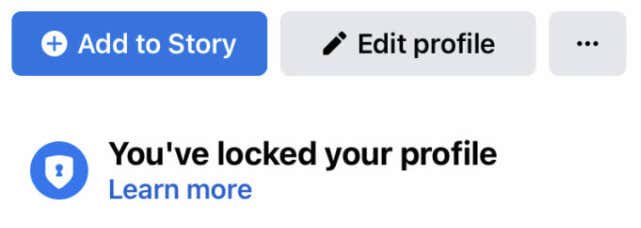
Selain itu, semua postingan publik Anda sebelumnya tidak akan bersifat publik lagi dan secara otomatis akan ditetapkan ke “Teman” dan bukan “Publik.” Opsi Tinjauan Profil dan Tinjauan Tag akan diaktifkan secara otomatis. Sebagian besar info Tentang dari profil Anda (seperti kota, pendidikan, ulang tahun, dan nomor ponsel) akan disembunyikan dari semua orang kecuali teman Anda. Cerita Facebook Anda juga hanya akan terlihat oleh orang-orang di daftar teman Facebook Anda.
Jika Anda ingin tetap aktif di Facebook tetapi tidak ingin orang lain melihat aktivitas ini, mengunci profil Anda adalah cara terbaik untuk melakukan perubahan ini secara diam-diam.
Cara Mengunci Profil Facebook Anda.
Saat ini, fitur tersebut masih belum tersedia di beberapa negara. Cara termudah untuk mengetahui apakah fitur tersebut berfungsi di negara Anda adalah dengan mengikuti panduan langkah demi langkah kami tentang cara menggunakan kunci profil Facebook. Jika penguncian profil Facebook tersedia di negara Anda, Anda dapat menggunakan ponsel pintar Android, Apple iPhone, iPad, atau komputer untuk mengunci akun Anda.
Cara Mengunci Profil Facebook Anda di Seluler
Untuk mengunci profil Facebook di ponsel cerdas Anda, ikuti langkah-langkah di bawah ini. Langkah-langkahnya sama untuk pengguna Android dan iOS.
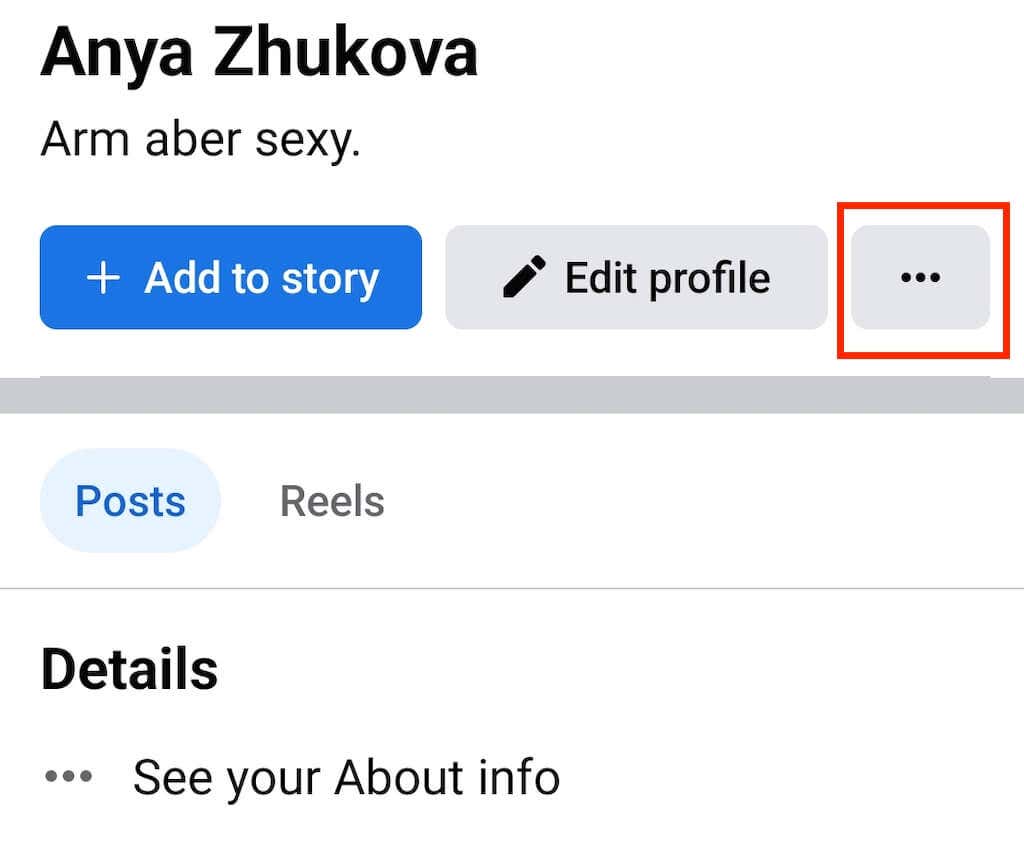
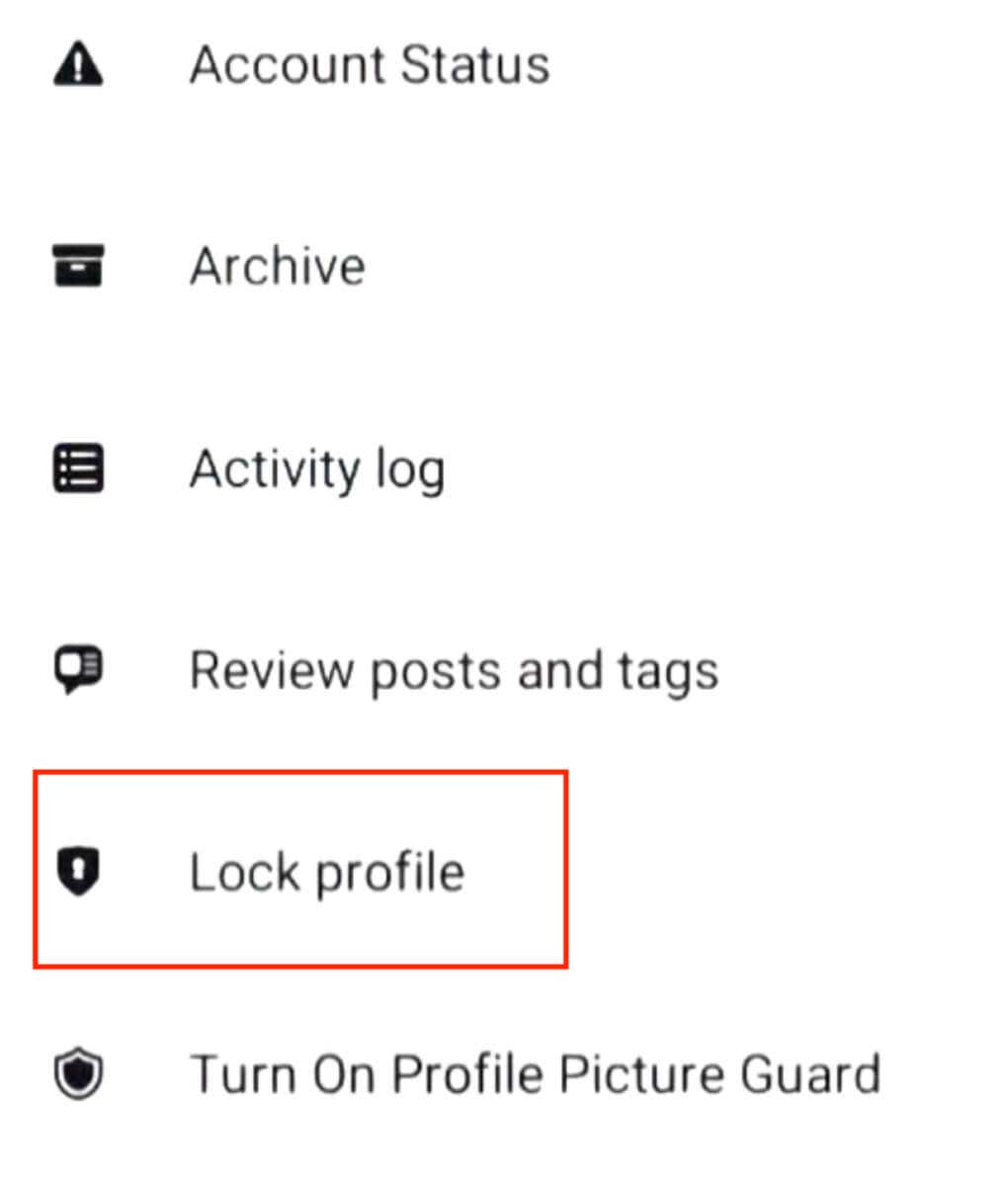
Anda kemudian akan melihat pesan yang mengonfirmasi bahwa Anda mengunci profil Andadan konten Facebook Anda kini hanya dapat dilihat oleh teman-teman Anda. Pilih Okeuntuk menutup jendela profil kunci dan terus menggunakan Facebook seperti biasa.
Cara Mengunci Profil Anda di Desktop
Untuk mengunci profil Anda menggunakan komputer (desktop atau laptop), ikuti langkah-langkah di bawah ini. Petunjuknya sama untuk pengguna Windows, Mac, Linux, dan Chromebook.
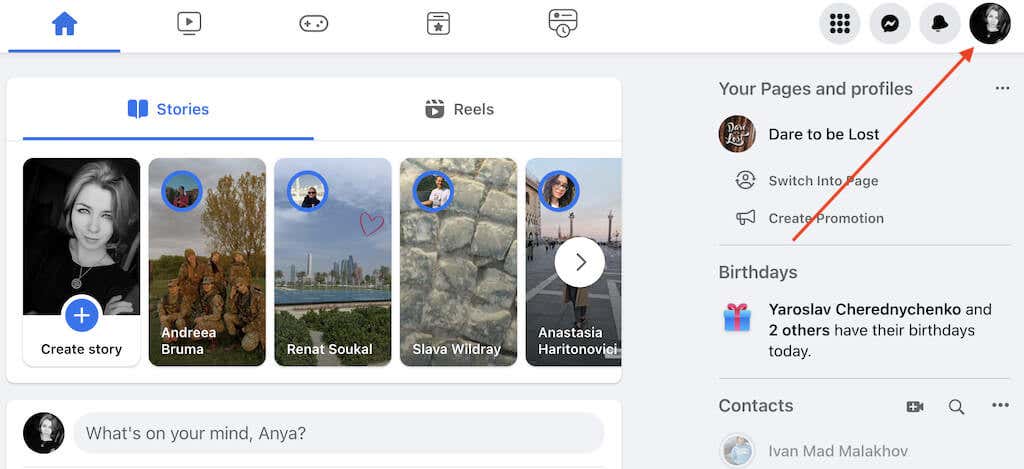
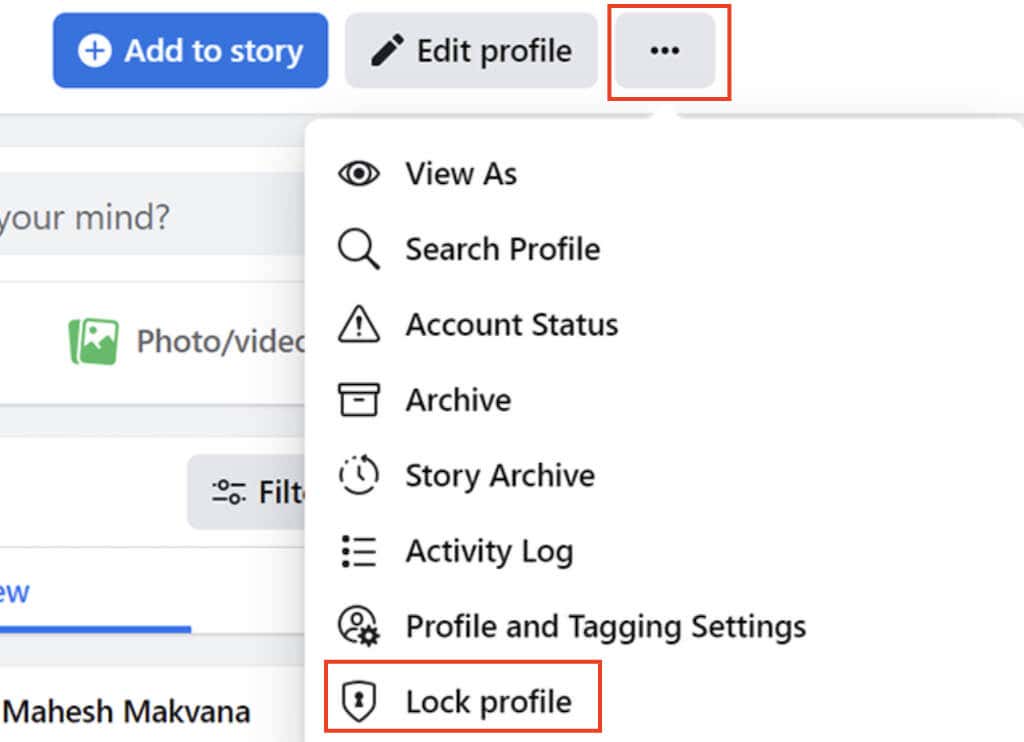
Itu dia. Hanya bagian tertentu dari informasi dan konten profil Anda yang akan terlihat oleh publik. Pengguna juga akan melihat ikon perisai biru di samping profil Anda dan pesan konfirmasi bahwa Anda mengunci profil Anda.
Cara Membuka Kunci Profil Facebook Anda
Jika Anda berubah pikiran atau ingin menjadikan konten profil Facebook Anda publik, Anda harus membuka kunci profil Anda. Untungnya, membuka kunci profil Anda semudah menguncinya.
Anda dapat membuka kunci profil Facebook menggunakan ponsel cerdas atau komputer Anda. Untuk melakukan itu, buka Facebook dan buka halaman profil Anda. Kemudian buka menu tiga titik, dan pilih Buka Kunci Profildari pengaturan profil Anda (Anda akan melihatnya di tempat opsi Kunci Profil).
Itu dia! Sekarang profil Anda tidak terkunci dan Anda dapat membuat informasi pribadi dan aktivitas Anda di Facebook menjadi publik.
Cara Lain untuk Mengelola Privasi Anda di Facebook
Bagaimana jika, saat Anda membuka pengaturan profil di Facebook, Anda tidak melihat opsi untuk mengunci profil Anda? Pertama, ini berarti fitur tersebut tidak tersedia di negara Anda. Namun, bukan berarti Anda tidak dapat membuat info dan Aktivitas Facebook bersifat pribadi serta membatasi beberapa pengguna untuk melihat profil Anda.
Berikut adalah beberapa cara untuk mengubah pengaturan privasi Anda di jaringan dan memperkuat keamanan Facebook Anda.


Anda dapat menjadikan informasi ini pribadi secara manual tanpa mengunci profil Anda. Untuk melakukannya, buka bagian Tentangdi profil Facebook Anda. Lalu pilih ikon pensildi samping setiap informasi yang ingin Anda sembunyikan dan atur privasi ke Temanatau Hanya saya(untuk menyembunyikan itu dari semua orang sepenuhnya). Pilih Simpansetelah Anda selesai untuk menyimpan perubahan.
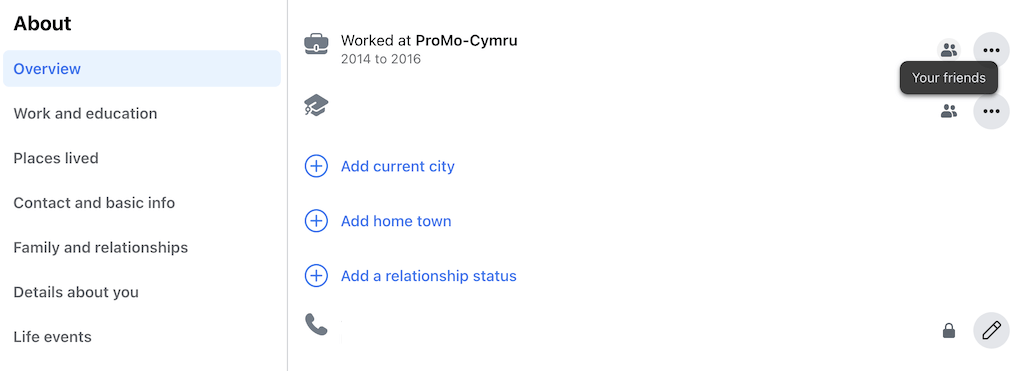
Anda dapat mengaktifkan fitur ini secara manual dengan mengikuti jalur: Setelan & privasi>Setelan>Privasi>Profil dan penandaan. Telusuri semua opsi yang ditampilkan di laman dan atur semuanya ke Teman, lalu alihkan penggeser Meninjauke Aktif.
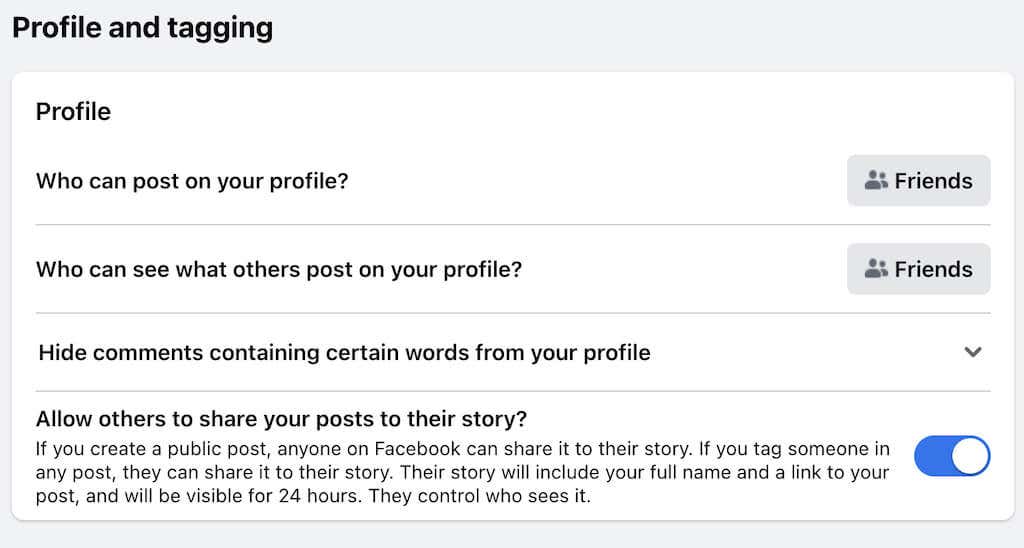
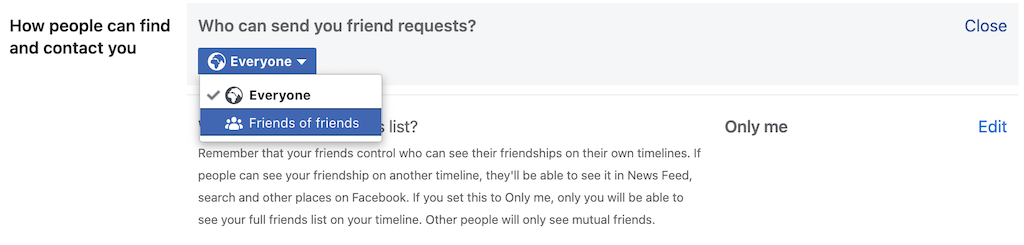
Pada aplikasi seluler: Setelan & privasi>Setelan>Setelan profil>Privasi>Caranya Orang Menemukan dan Menghubungi Anda>Siapa yang dapat mengirimi Anda permintaan pertemanan>Teman dari teman.
Di komputer Anda: Setelan & privasi>Setelan>Privasi>Siapa yang dapat mengirimi Anda permintaan pertemanan>Teman dari teman.
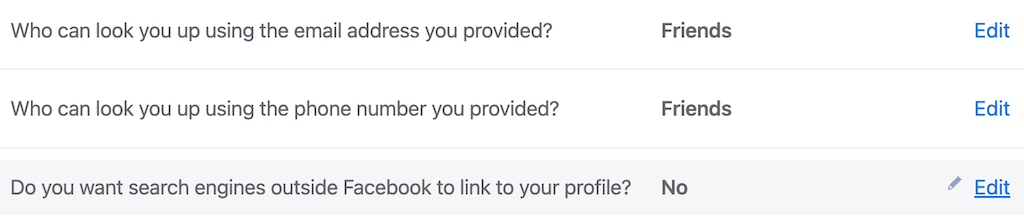
Sekarang profil Facebook Anda terkunci. Satu-satunya perbedaan antara cara manual dan fitur Profile Lock dari Facebook adalah, dalam hal ini orang yang tidak ada dalam daftar teman Anda masih dapat melihat foto profil dan foto sampul Anda dalam ukuran penuh.
Kunci Konten Facebook Anda dari Pengintip
Menjadi bagian dari aplikasi media sosial yang sedang tren seperti Facebook, Instagram, atau bahkan WhatsApp memiliki risiko tersendiri. Jika Anda tidak ingin berbagi detail kehidupan pribadi Anda dengan orang asing, sebaiknya jaga privasi dan keamanan online Anda terlebih dahulu. Untungnya, jejaring sosial saat ini menawarkan banyak pilihan privasi berbeda yang dapat Anda gunakan untuk melindungi diri Anda dan informasi pribadi Anda secara online..
.